教你如何恢复未保存的 Word 文档
作者:admin 时间:2022-6-27 17:9:51 浏览:有时你可能会在未保存文件的情况下意外关闭 Word 应用程序。你可能认为你的文件已丢失,但实际上有一种方法可以在不丢失任何内容的情况下恢复文件。
这正是本文将向你展示的内容。
这是我将使用的一个Word文档:
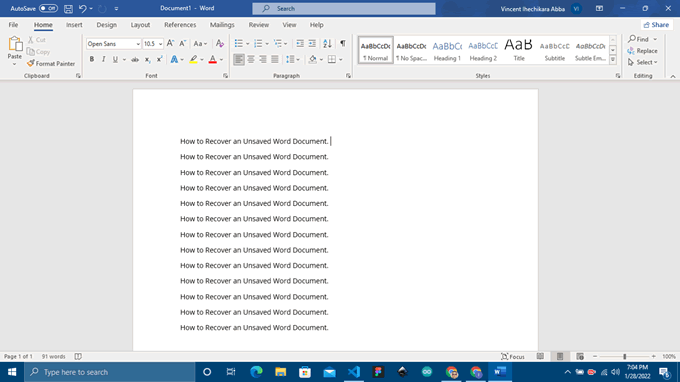
我已关闭应用程序但未保存文档。现在让我们开始简单的恢复过程。
第 1 步
打开Word应用程序。
在启动页面上,单击“空白文档”。
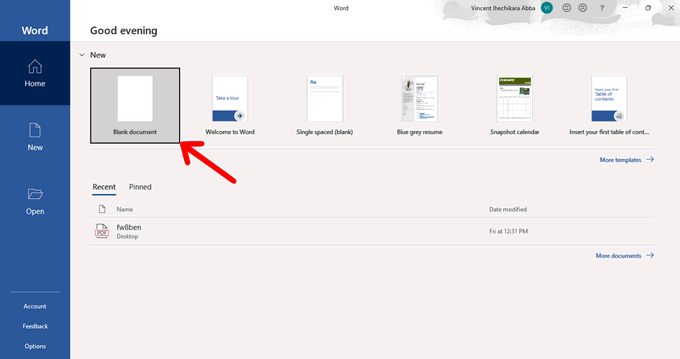
第 2 步
按Ctrl+O。
或者,你可以单击空白文档标题中的文件选项,然后单击边栏上的打开。
第 3 步
单击通常位于页面底部的恢复未保存的文档。
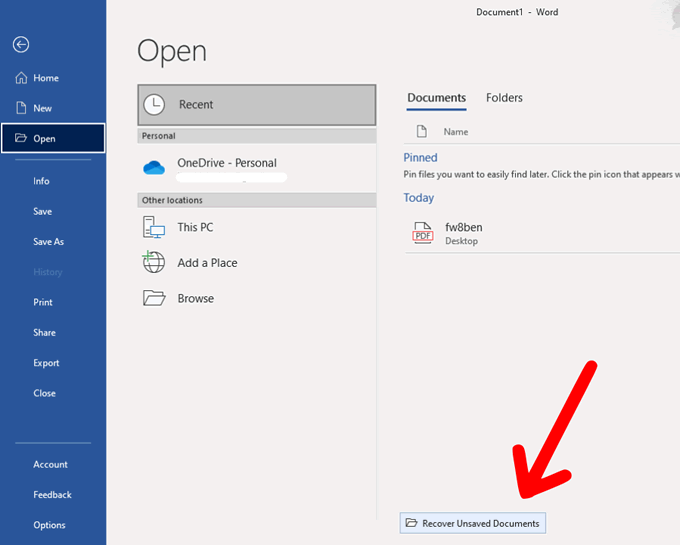
如果你没有看到“恢复未保存的文档”按钮,请按照以下步骤查看选项:
- 在空白文档中,按Ctrl+O或单击标题部分的文件。
- 单击你将在侧栏中找到的信息。
- 点击管理文档。
- 单击恢复未保存的文档。
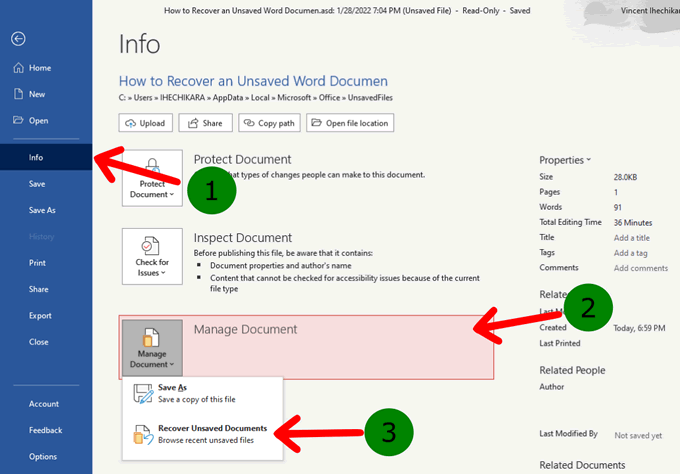
第 4 步
单击“恢复未保存的文档”按钮后,应该会弹出一个新窗口,其中包含未保存的文档列表。浏览列表并打开你的文档,你的所有内容应该仍然完好无损。
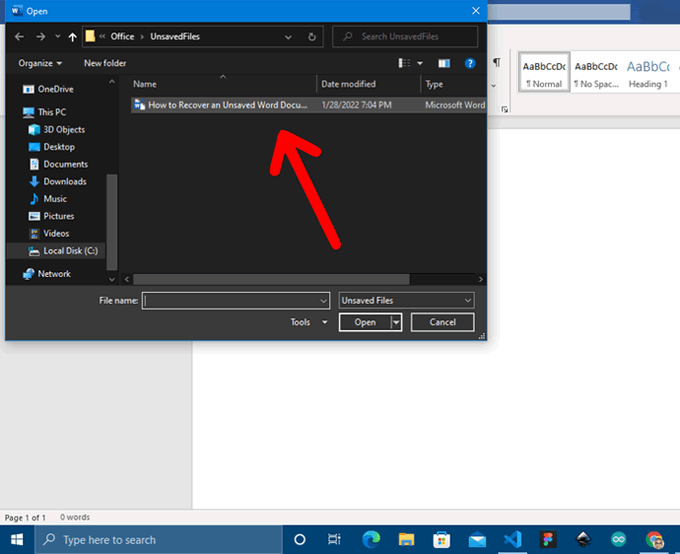
总结
在本文中,我们介绍了恢复未保存的 Word 文档所需的步骤。这些步骤可以在你关闭 Word 而不保存文档的任何时候使用。
标签: word文档
相关文章
x



